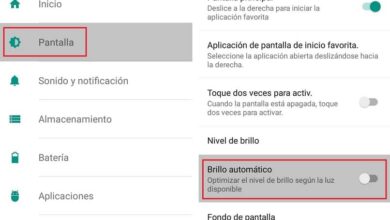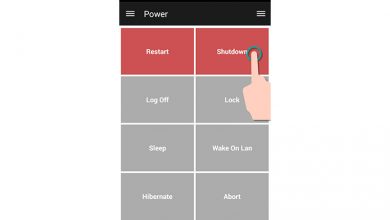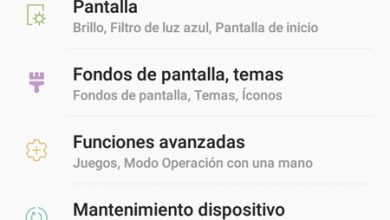Come trasferire tutte le informazioni dal tuo vecchio telefono Android al tuo nuovo smartphone Android? Guida passo passo
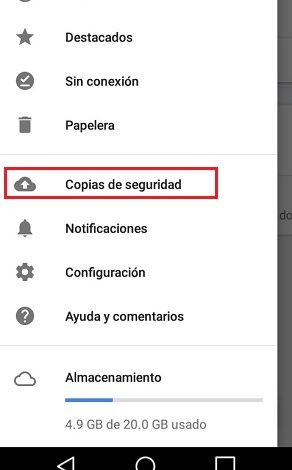
Hai acquistato un nuovo smartphone, tutto sembra perfetto finché non ti rendi conto che è necessario configurarlo, poiché vuoi tutte le informazioni che avevi memorizzato nel tuo vecchio cellulare. Sebbene a prima vista sembri una procedura noiosa, oggi abbiamo un grande vantaggio, l'evoluzione tecnologica, che è in aumento. Esiste un'ampia varietà di app che consentono di trasferire file da un dispositivo all'altro senza grossi inconvenienti, rapidamente e facilmente, risparmiando tempo e fatica.
Ma a volte fai le tue ricerche e hai così tante opzioni che non sai quale scegliere. Di conseguenza, lui dovrebbe tenere conto dei diversi attributi e caratteristiche che definiscono ciascuno di essi, indipendentemente dal fatto che sia compatibile con il nostro cellulare, il connessione internet , velocità di trasmissione, numero di file, gratuiti o meno. Quanto spazio nella nostra memoria occuperà una volta scaricato e, non ultimo, si presenta un nuovo inconveniente per gli utenti (la pubblicità contenuta in queste applicazioni che genera disagio).
Ecco perché presentiamo di seguito una guida in cui il diverse opzioni sono descritti passo dopo passo per completare questo compito senza morire nel tentativo.
Passaggi per migrare e trasferire tutti i dati dal tuo vecchio telefono al tuo nuovo Android senza perdere nulla
In caso di migrazione del dispositivo, Il backup prende il comando, puoi crearlo manualmente dal tuo vecchio computer. Conterrà tutte le informazioni memorizzate sul tuo cellulare come (foto, video, contatti, applicazioni, password WiFi, calendario).Per crearlo, devi farlo dal tuo vecchio cellulare seguendo questi passaggi.
- Vai su Impostazioni> Generali> Backup, quindi fare clic su OK. In questo modo, puoi ripristinare i tuoi dati sul tuo nuovo dispositivo.
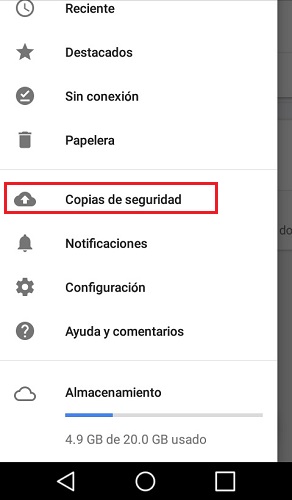
Un altro modo per migrare i dati è quello di utilizzare la connessione wireless a corto raggio (NFC) . Questa è un'opzione limitante, perché non tutti i cellulari hanno questa alternativa . Per eseguire questa procedura, entrambi i dispositivi devono esserne dotati.
Consiste nell'attivare l'NFC, tramite portando le due squadre da dietro fino quasi a toccarsi e procedere con il trasferimento delle informazioni . È così facile migrare usando questo metodo.
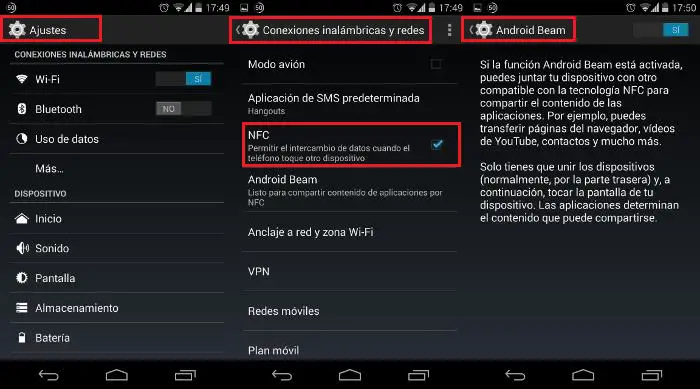
Utilizzo delle app
Attualmente sul mercato esiste un'ampia gamma di applicazioni per il trasferimento di dati da un computer a un altro. La selezione appropriata viene effettuata in base alle esigenze dell'utente e ai mezzi a sua disposizione per eseguire la migrazione tra di loro, perché questi hanno come prima condizione avere una connessione Internet, o avere una certa connettività come nel caso della connessione wireless a corto raggio (NFC).
Un'ottima alternativa per eseguire la migrazione è CLONEit, questa app è un clone Telefono Android che ti permette di trasferire le informazioni contenute nel tuo vecchio dispositivo sul tuo nuovo smartphone. Deve essere installato in entrambi, poiché uno funziona come ricevitore e l'altro come mittente. Per trasferire i dati è indispensabile disporre di una connessione Internet.
La procedura funziona come segue:
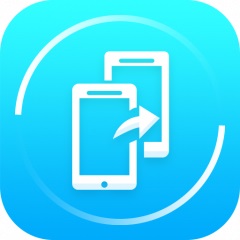
Una volta aperto lo strumento su entrambi i telefoni , si seleziona il pulsante Ricevitore sul nuovo computer e il Pulsante mittente su quello vecchio, in questo modo si iniziano a cercare i dispositivi (si comporta come il bluetooth, ma con un'elevata capacità di trasferimento di file).
Nel nuovo telefono, verrà visualizzato il vecchio telefono, lo selezioni. Sul mittente apparirà un messaggio di richiesta di connessione del mittente , Premere su Accettare per avviare l'importazione delle informazioni desiderate.
L'applicazione è veloce e facile da usare. Permette eseguire il trasferimento di file in blocco a piacimento o per selezionare determinate informazioni e trasferirle per parti.
Come svantaggio, hai è necessaria una connessione Internet per eseguire la migrazione , Nota che non è consigliabile utilizzare il servizio dati del telefono . Quando si tratta di salvataggi di gioco, questo non garantisce che i marker e gli avanzamenti vengano mantenuti.
Utilizzo di un cavo e un computer
Questo tipo di migrazione è molto utile quando non si dispone dell'accesso a Internet, quando lo si fa tramite un non smartphone, o quando l'utente desidera eseguire il backup o ripristinare localmente perché non si fida di eseguire l'archiviazione cloud.
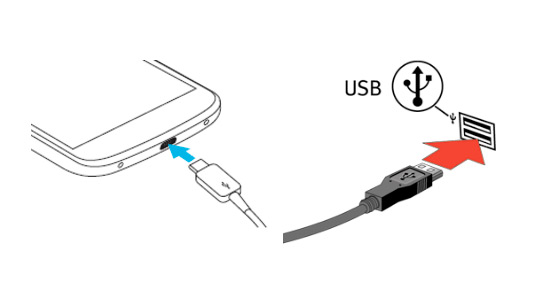
- Il processo viene eseguito collegando il telefono Android al PC tramite un cavo USB. Se hai problemi a connetterti con uno dei due, controlla tutte le porte USB.
- Una volta che il PC riconosce il dispositivo, le informazioni in esso contenute vengono salvate. selezionare Utilizzare come dispositivo USB nell'opzione telefono Android , quindi sfoglia i file fino a trovare quello che desideri copiare sul PC.
Puoi anche accedere a tutte le informazioni archiviate nel cloud (iCloud, Google Drive), tramite aprendo questi gestori di archiviazione sul computer e trasferendo le informazioni memorizzate in queste applicazioni al telefono. È una procedura lenta ma altrettanto realizzabile.
Da un telefono “normale” al tuo smartphone
Trasferire informazioni da un dispositivo non smart a uno Smartphone non è impossibile mentre è vero che il trasferimento dei dati può diventare noioso, visto che viene fatto lentamente, è anche vero che questo tipo di cellulare non ha una grande quantità di informazioni sulla richiesta di trasferimento.
Per salvare i contatti, basta andare sul nostro vecchio dispositivo nel Taccuino , di seleziona contatti che vuoi salvare e scegli l'opzione Copia su carta SIM .
Dobbiamo assicurarci che le informazioni corrispondenti ai contatti siano state memorizzate sulla carta SIM, e che le informazioni multimediali siano state salvate su una memory card o trasferite dal telefono al PC tramite cavo USB, in questo modo dovremo fornire le informazioni desiderate.
Una volta ottenute tutte queste informazioni, procederemo al installazione della SIM nel nostro nuovo Smartphone, ed esporteremo le informazioni che contiene.
Nel caso di LG, non devi far altro che aprire l'applicazione che contiene i contatti, selezionare i tre puntini che si trovano in alto a destra della pagina, verrà visualizzato un menu a tendina, scegliere l'opzione " Gestire i contatti ”, poi scegli " Importa " , indicando l'origine (scheda SIM) e la destinazione (telefono), quindi " OK " .
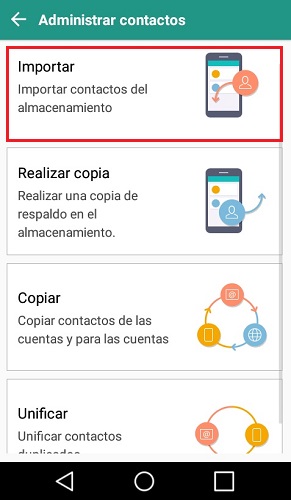
Si consiglia di effettuare questo trasferimento al telefono, perché una volta che queste informazioni sono contenute nello Smartphone, possono essere manipolate, ottimizzate e poi caricate nel cloud per un migliore backup.
Per i contenuti multimediali è sufficiente importare da memory card o PC. Tieni presente che potrebbe essere necessario disporre di un programma a portata di mano sul computer per leggere questi tipi di file.
File di foto e video e contatti trasferibile anche via bluetooth, questa è un'opzione valida ma molto noiosa perché viene eseguita da un file alla volta.
Automaticamente con il tuo account Google
Un modo affidabile per ottenere dati dal nostro vecchio telefono è da sauvegarde . Per questo lui E' necessario disporre di una connessione Internet e di averne preventivamente effettuato la copia.
Questo sarà memorizzato in Google e sarà associato al nostro Account Gmail . Per il backup abbiamo l'applicazione Google Drive, un ottimo manager, facile da usare su dispositivi Android e iOS.
Questo metodo consiste nell'attivare l'ultimo Sauvegarde effettuata sul nuovo dispositivo , in modo che le informazioni siano sincronizzate (applicazioni con i tuoi dati, password Wi-Fi, tra gli altri).
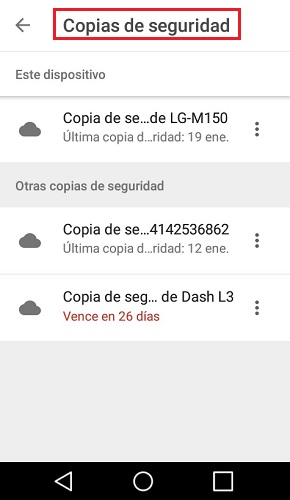
C'è sempre bene avere un sauvegarde memorizzati nel cloud in caso di furto, danneggiamento o smarrimento del telefono. Indipendentemente dalla capacità di archiviazione del tuo dispositivo, sarà sempre un'ottima opzione per raggiungerla, perché lo libera da tante informazioni e se succede qualcosa, i dati non andranno persi.
“AGGIORNAMENTO ✅ Hai bisogno di MIGRARE tutte le tue informazioni, dati, foto, app e contatti tra telefoni e non sai come farlo? ⭐ ENTRA QUI ⭐ e scopri come fare passo dopo passo con questo ✅ FACILE e VELOCE ✅ TUTORIAL »
Non hai un account Google? aprilo qui.
Da Android a iOS
Se vuoi cambiare i tuoi dati dal sistema operativo Android a iOS, devi scarica l'app » Passa a iOS » . Dopo averlo stabilito nel tuo terminale, stabilisci la connessione con l'iPhone come segue.
- Durante la configurazione, devi andare su » Applicazioni e dati > Trasferisci dati da Android”.
- Dal dispositivo, apri l'applicazione e fai clic su " Continuare". Accetta i termini e le condizioni e clicca su » Seguente".
- In alto a destra, seleziona "Trova il codice".
- Dallo Smartphone iOS, clicca su » Continuare", sullo schermo premere » Trasferimento da Android”.
- Vedrai un codice che devi inserire sul dispositivo Android.
- Una volta selezionati i dati desiderati, fare clic su "Accettare" sul dispositivo Android e "Continuare" su iOS . Segui i passaggi visualizzati sullo schermo per completare il processo. Va notato che la durata di questo dipenderà dal numero di file e dal loro peso.
Devi tenere a mente che Android e iOS non condividono lo stesso sistema e quindi non hanno compatibilità con determinate applicazioni, quindi se anche selezionandolo non compare sul computer di destinazione è perché non è compatibile. Dai un'occhiata su App Store.
Da iPhone ad Android
Come il precedente, è possibile farlo all'indietro, in questo caso si fa con Google drive .
- La prima cosa da fare è scarica l'applicazione Google Drive su entrambi i dispositivi e la apriremo sul cellulare iPhone con un account Google. Se non ne hai uno, è essenziale crearne uno.
- Allora vai su Menu> Impostazioni> Salva e seleziona tutti i file che vuoi trasferire.
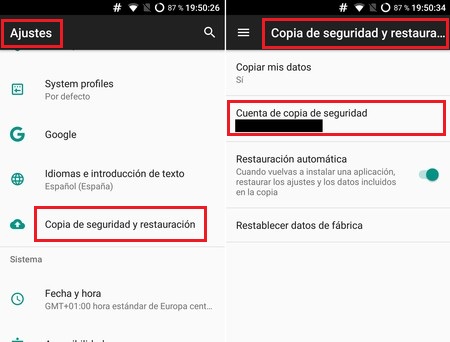
- Tieni presente che devi accedi con lo stesso account Google, ma ora sul tuo dispositivo Android. Una volta fatto ciò, avrai le tue informazioni disponibili nel cloud e potrai utilizzarle.
Da Android o iOS a Windows 10 Mobile
Per migrare da smartphone Android a uno smartphone Windows Phone, è si consiglia di andare su:
- Impostazioni> Email e account> Account Google , quindi trasferisci ciascuna delle immagini e dei video sul PC e da lì sul telefono.
- Può anche essere trasferito tramite una scheda SD.
Nel caso da iOS a Windows 10 Mobile, La procedura è la seguente:
- Con l'iPhone connesso al PC e usando iTunes
- Sincronizziamo tutti i contatti tramite Outlook con Exchange .
Al momento non è consigliabile eseguire tale migrazione, poiché il dispositivo Windows 10 Mobile smetterà di funzionare entro la fine dell'anno, è quindi considerato obsoleto.
Ora, usando l'applicazione " Smart Switch cellulare » , puoi trasferire facilmente tutti i tuoi dati da Windows 10 Mobile ad Android. Questo può essere fatto in modalità wireless o tramite un cavo USB. Entrambi i metodi richiedono che la stessa app sia stata scaricata su entrambi i dispositivi.
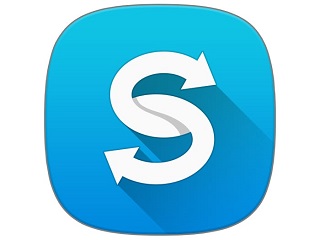
- Per la prima opzione, i due dispositivi devono essere vicini l'uno all'altro. Seleziona il vecchio dispositivo Android e tocca Per accedere.
- Allora tu selezionare i file che vuoi migrare e pochi minuti dopo, avrai a disposizione tutte le informazioni.
Come trasferire tutte le app dal vecchio cellulare Android a uno nuovo se non ne perdi nessuna?
Se il due telefoni contengono lo stesso sistema operativo, l'opzione ampiamente consigliata è tramite il sauvegarde precedentemente memorizzato nel cloud, in questo modo otterrai tutte le informazioni contenute nel tuo vecchio cellulare Android.
Successivamente accederemo a tutti i dati archiviati in inserendo il nuovo telefono con il nostro account google.
Possiamo anche usare l'app” File Manager ", che è un esploratore di file. Offre un'interfaccia user-friendly, facile da installare, consuma poca memoria e consente di visualizzare informazioni dettagliate sui file, in modo da poter selezionare ciò che si desidera salvare. È altamente compatibile con altre apparecchiature, consentendo di trasferire file senza problemi.

Elenco delle migliori app per trasferire e trasferire dati, foto e contatti per Android
Di seguito è riportato un elenco delle migliori app per poter migrare tutti i contenuti di foto, video, contatti e altro, tra dispositivi Android.
CLONEit
È gratuito, veloce e conveniente, permette di migrare i dati da dispositivi mobili con il minimo sforzo. Hai bisogno di una connessione internet.
Condividilo
È semplice e facile da usare, trasferisce file multipiattaforma, è considerato 200 volte più veloce del Bluetooth, è non necessita di connessione internet. È libero.
File manager
È un'applicazione sicura e gratuita che consente una gestione efficiente dei file, riconosce diversi formati ed è facile da usare.
Xender
Ha un design user-friendly che soddisfa le esigenze operative di trasferimento di file a tutta velocità, supporta il trasferimento multipiattaforma. Non hai bisogno di una connessione internet.
Copia i miei dati
Ti permette di copiare i dati da un cellulare all'altro in una rete WiFi nel modo più semplice. Trasferire fin nei minimi dettagli, è facile e veloce.
Smart Switch Mobile
Può essere utilizzato tramite USB o wireless, trasferire i contenuti in modo facile e veloce. Prima dell'uso, verifica la compatibilità con l'attrezzatura che possiedi.
XCondividi
Non ha restrizioni di rete, alta velocità di trasmissione dati, è veloce e facile da usare.
Backup facile
È il modo più semplice per salvare le tue informazioni salvandoli e ripristinarli se necessario.
Se hai domande, lasciale nei commenti, ti risponderemo il prima possibile e sarà di grande aiuto anche per più membri della community. Grazie!